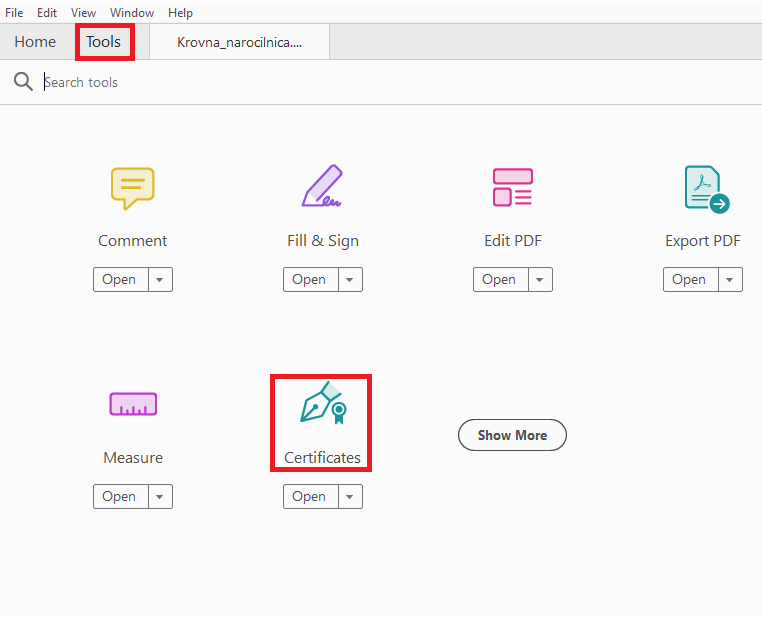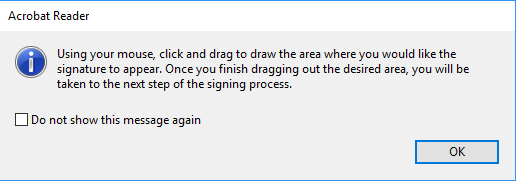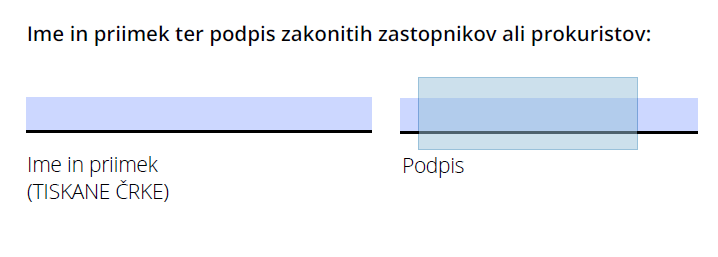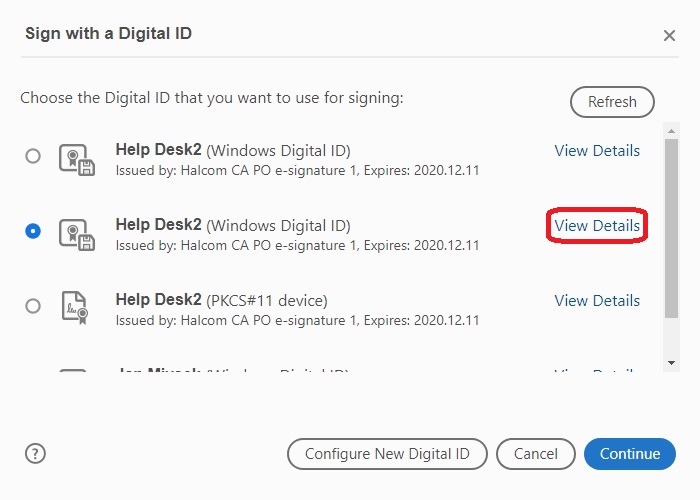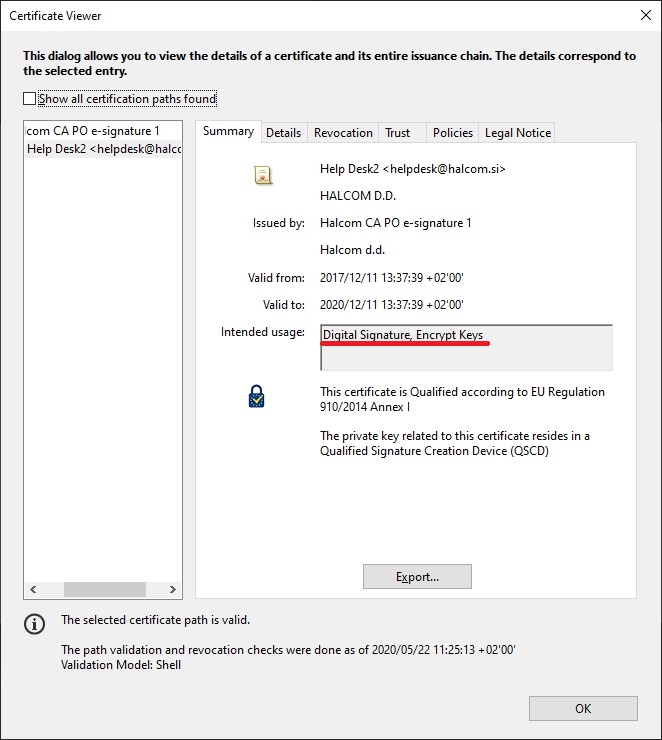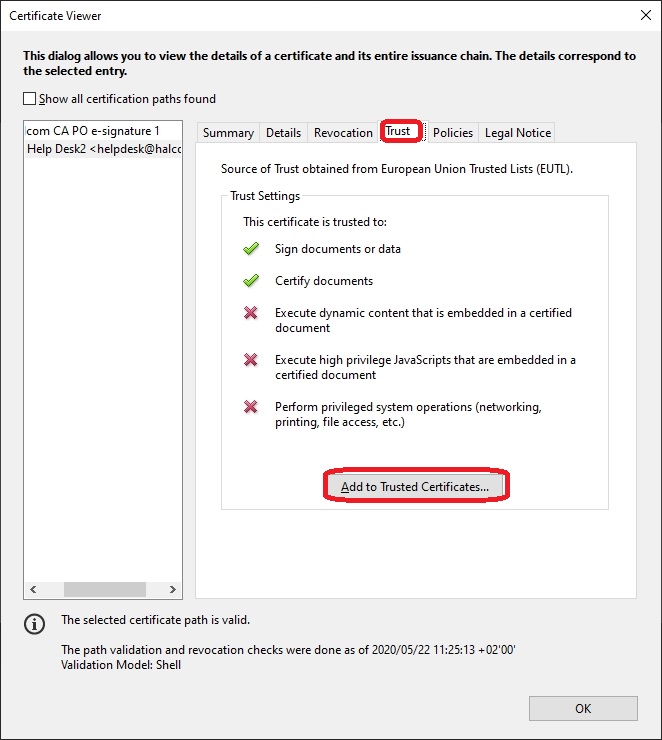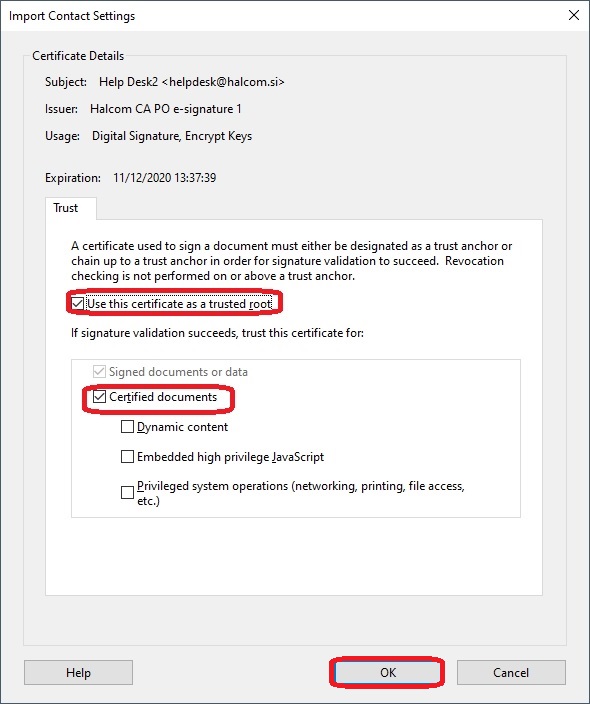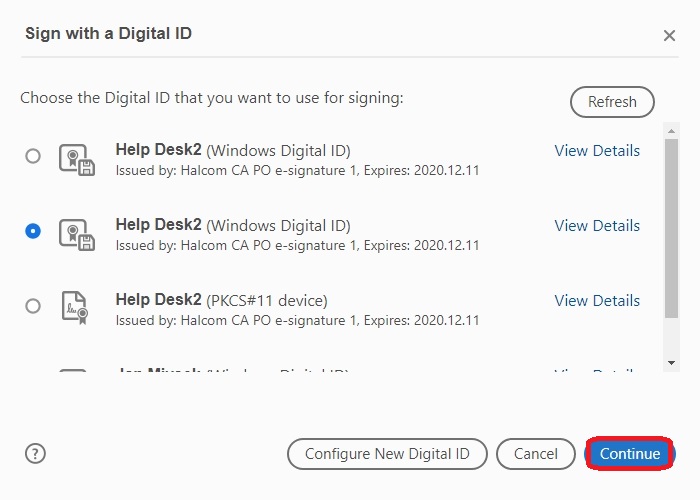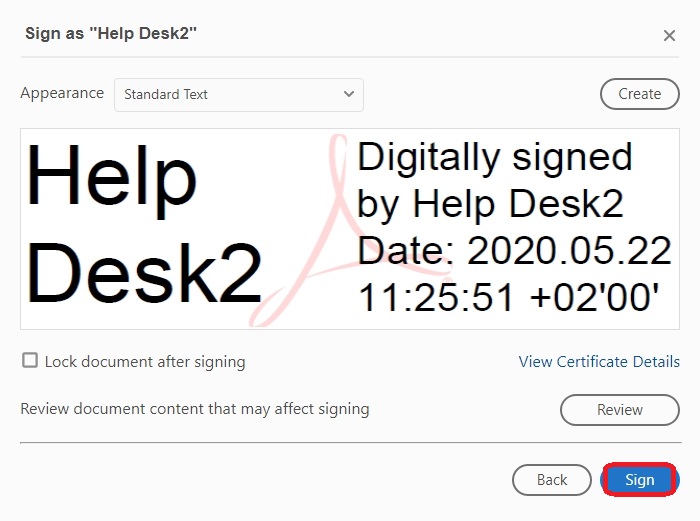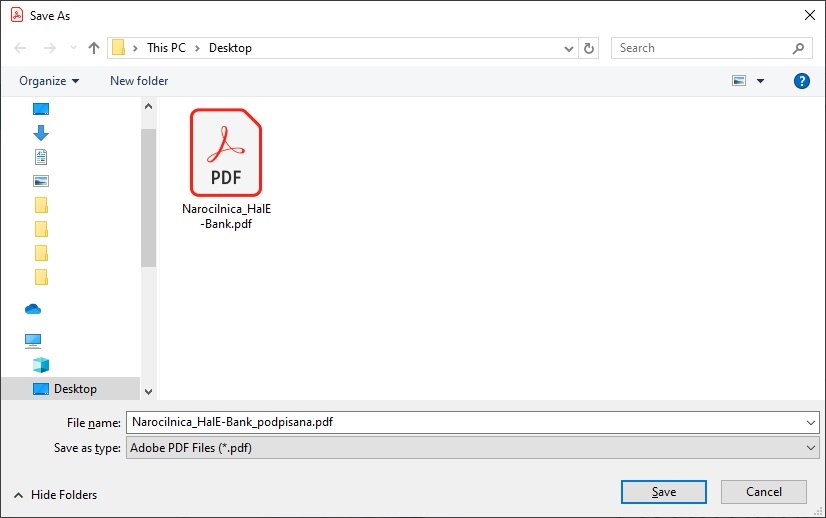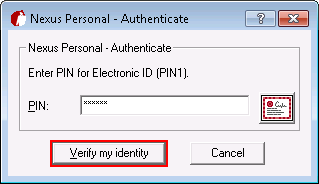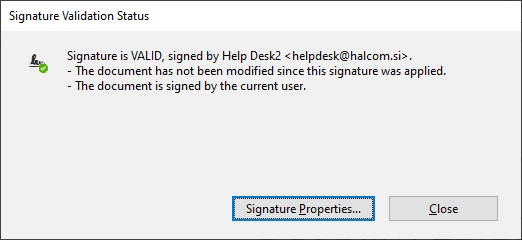Nastavitev Adobe Acrobat Reader
1
Odprite program Adobe Acrobat Reader.
Na vrhu izberete “Edit” ter nato na dnu seznama “Preferences…”.
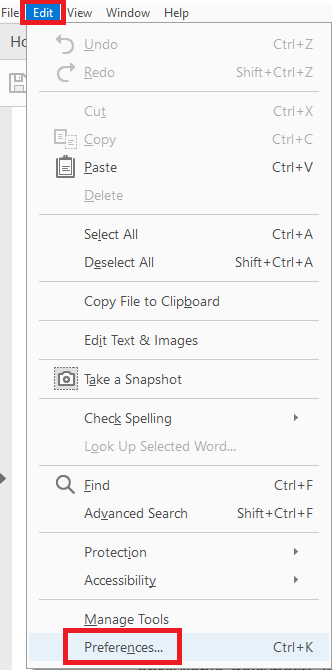
2
Izberite “Security (Enhanced)”. Odstranite kljukico pri “Enable Protected Mode at startup” ter pri “Enable Enhanced Security”. Potrdite s klikom na “OK”.
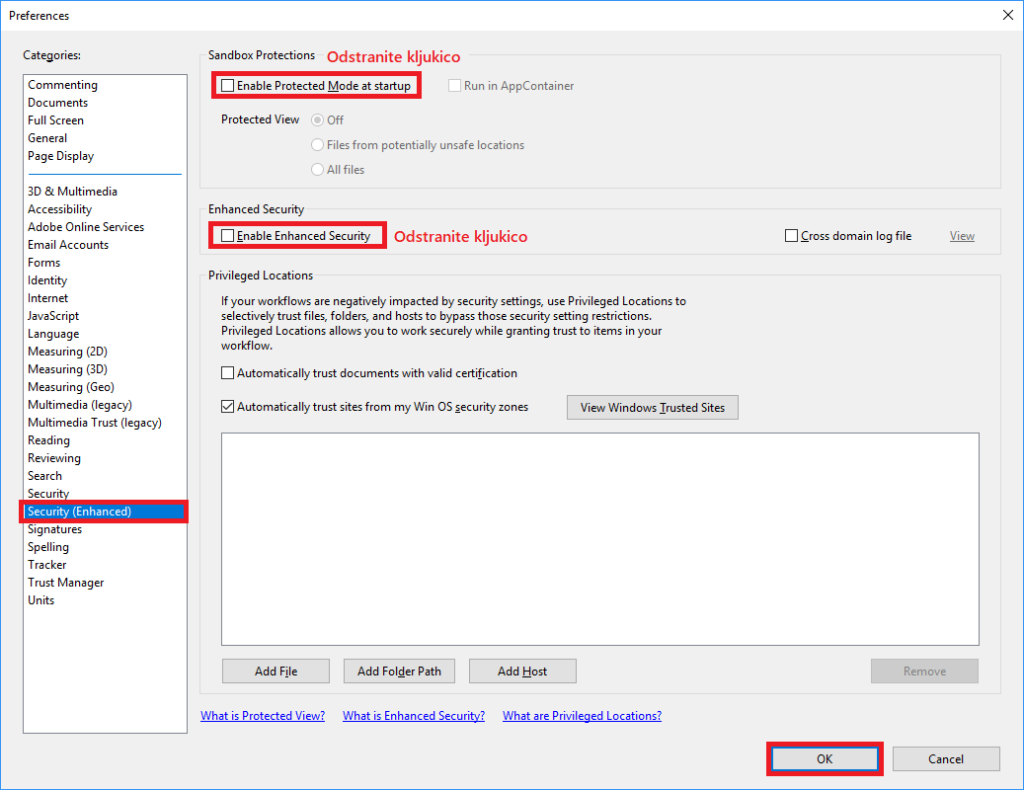
3
Sedaj je potrebno program zapreti. Na vrhu izberete “File” ter na dnu seznama “Exit Application”.
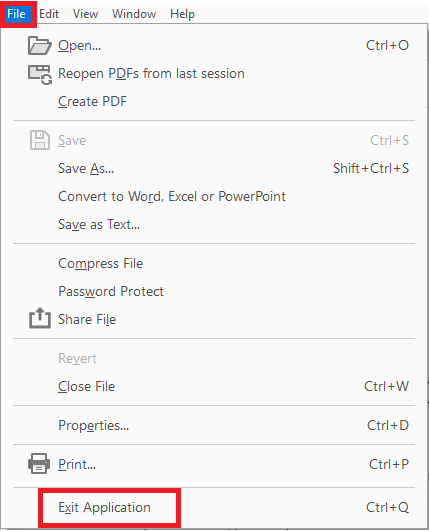
Dodajanje podpisa v dokument
4
5
6